Vota questo articolo :
3/5 | 26 parere
Questo articolo vi è stato utile ?
Sì
No
Vous avez noté 0 étoile(s)
Sommaire
Procédure
Il temuto errore 500 Internal Server. Sembra sempre spuntare nel momento più inopportuno, lasciandovi improvvisamente alla ricerca di soluzioni per riportare il vostro sito online. Capiamo perfettamente questa situazione, perché l'abbiamo vissuta tutti.
In questo articolo esploreremo l'errore 500 Internal Server e vi forniremo le soluzioni per riportare rapidamente il vostro sito online. Scoprite di seguito quali sono le cause di questo errore e come potete evitare che si ripeta in futuro.
Il codice di stato 500 (Internal Server Error) indica che il server ha riscontrato una condizione imprevista che gli ha impedito di rispondere alla richiesta.
Quando si accede a un sito web, il browser invia una richiesta al server su cui è ospitato il sito. Il server riceve la richiesta, la elabora e invia le risorse richieste, come PHP, HTML, CSS e così via, insieme a un'intestazione HTTP. Questa intestazione HTTP contiene anche il cosiddetto codice di stato HTTP. Questo codice di stato è un modo per informare l'utente sullo stato della richiesta. Può essere un codice di stato 200, che significa "Tutto bene", o un codice di stato 500, che indica che si è verificato un errore interno al server.
Esistono diversi tipi di codici di errore di stato 500 (500, 501, 502, 503, 504, ecc.), ciascuno con un significato diverso. In questo caso, un errore 500 Internal Server significa che il server ha incontrato una condizione inaspettata che gli impedisce di rispondere alla richiesta.
In caso di problemi con un file .htaccess, in genere si ottiene questa pagina di errore:
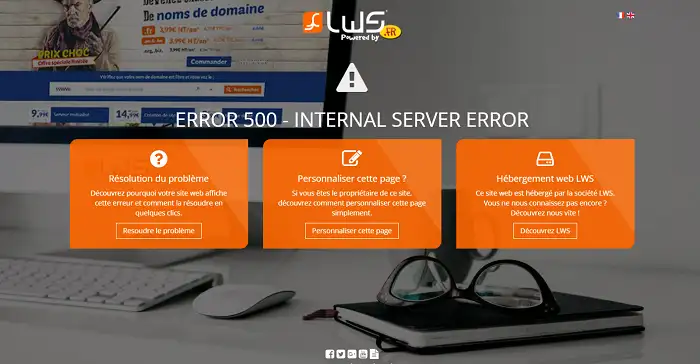
In generale, il classico messaggio di errore 500 è :
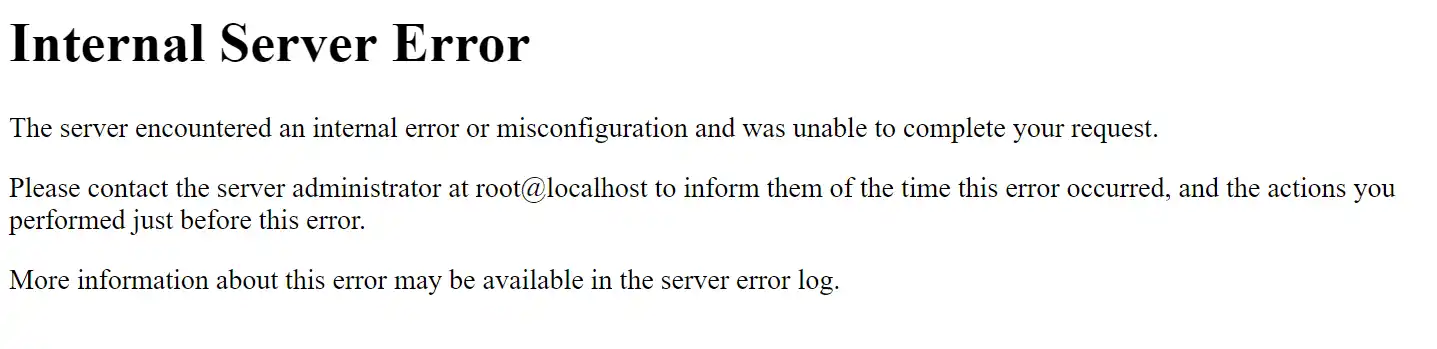
Le cause dell'errore 500 Internal Server sono molteplici. Se si verifica, è molto probabile che il problema sia causato da una (o più) delle seguenti cause:
A differenza degli errori 503, che indicano semplicemente che WordPress è in modalità di manutenzione e consigliano a Google di controllare in seguito, un errore 500 può avere un impatto negativo sulla SEO se non viene risolto immediatamente.
Se il vostro sito è inattivo per un breve periodo, ad esempio 10 minuti, e viene regolarmente carrellato, il robot di indicizzazione generalmente rimuoverà semplicemente la pagina dalla sua cache. In alcuni casi, Google potrebbe anche non avere la possibilità di riprovare fino al backup successivo. In queste circostanze, tutto è sotto controllo.
Tuttavia, se il sito rimane inattivo per un periodo prolungato, ad esempio 6 ore o più, Google potrebbe interpretare l'errore 500 come un problema serio che richiede una correzione. Questo potrebbe influire sul vostro posizionamento nei risultati di ricerca. Per evitare di imbattersi regolarmente negli errori 500, è essenziale comprenderne le cause iniziali. Le soluzioni proposte di seguito possono aiutarvi a farlo.
Quando si verifica un errore 500 Internal Server sul proprio sito, può essere difficile capire da dove iniziare la risoluzione del problema. In genere, gli errori 500 sono legati al server stesso, ma nella nostra esperienza questi errori possono avere due origini principali. La prima è legata a un errore dell'utente (problema sul lato client), mentre la seconda è associata a un problema sul server.
Può sembrare ovvio per alcuni, ma uno dei primi semplici passi da fare quando ci si trova di fronte a un errore 500 Internal Server è aspettare qualche minuto e ricaricare la pagina (F5 o Ctrl + F5). È possibile che il server o l'host sia momentaneamente sovraccarico e che il sito torni online rapidamente. Nel frattempo, potete anche provare ad accedere al sito con un altro browser per eliminare eventuali problemi con il vostro browser attuale.
Abbiamo anche riscontrato che a volte questo problema può verificarsi subito dopo l'aggiornamento di un'estensione o di un tema sul sito. In genere, ciò è dovuto a una configurazione errata dell'host. Ciò che accade è che si verifica un breve downtime temporaneo subito dopo l'aggiornamento. Tuttavia, di solito la situazione si risolve nel giro di pochi secondi, quindi è sufficiente aggiornare la pagina.
Prima di procedere a un debug più approfondito del sito, un altro passo per la risoluzione dei problemi è cancellare la cache del browser.
Per risolvere rapidamente il problema, è utile sfruttare i log degli errori. Se siete clienti di LWS, potete facilmente controllare gli errori seguendo questa documentazione. Questo può essere particolarmente utile se il problema è legato a un'estensione del vostro sito.
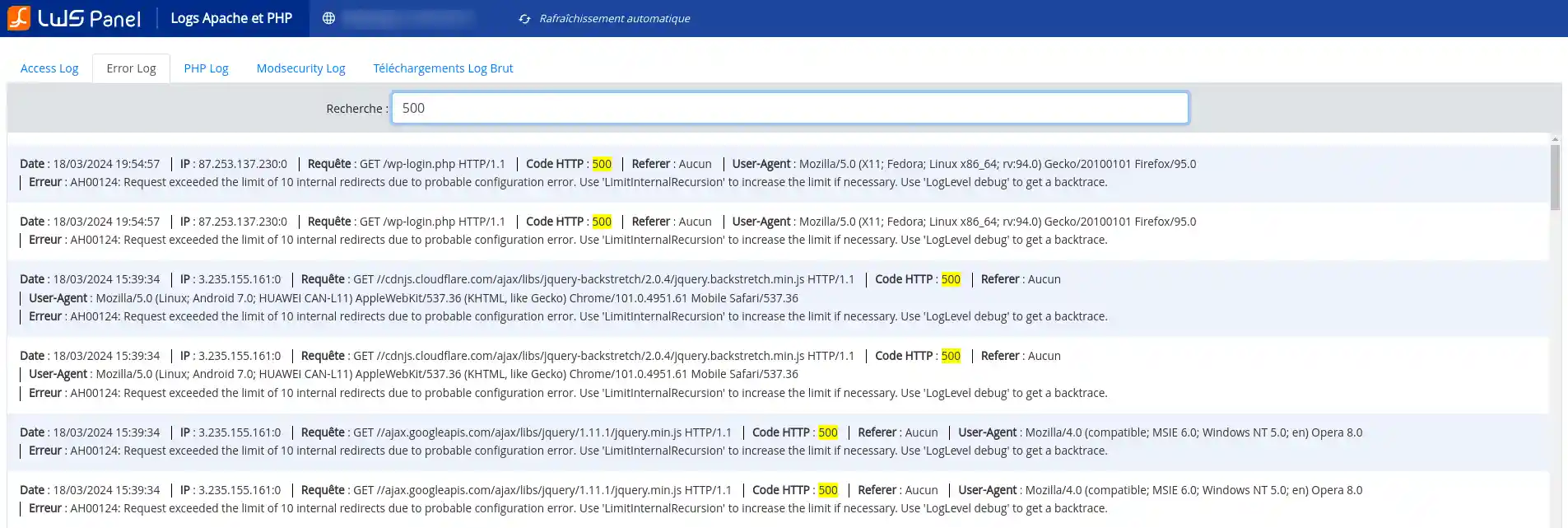
Gli errori 500 Internal Server possono verificarsi anche a causa di un problema di connessione al database. A seconda del browser, si possono riscontrare errori diversi, ma tutti generano un codice di stato HTTP 500, indipendentemente dal contenuto dei log del server.
Ecco un esempio di errore che si verifica quando la connessione al database fallisce. L'intera pagina appare vuota perché non è possibile recuperare i dati per visualizzare la pagina a causa di un problema di connessione al database. Questo non solo influisce sull'interfaccia pubblica del sito, ma impedisce anche l'accesso alla dashboard di WordPress.
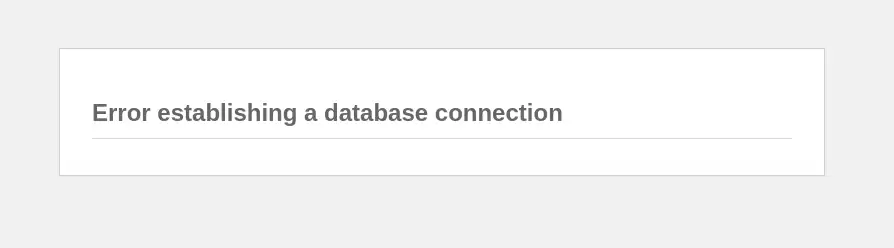
Perché succede esattamente? Ecco alcuni motivi comuni:
Le credenziali del database non sono corrette. Il vostro sito utilizza credenziali di accesso separate per connettersi al database MySQL.
Il database di WordPress è danneggiato. Con l'aggiunta e la rimozione costante di temi, estensioni e utenti, i database possono talvolta corrompersi. Ciò potrebbe essere dovuto a una tabella mancante o corrotta, oppure all'eliminazione accidentale di alcune informazioni.
Potreste avere dei file corrotti nella vostra installazione di WordPress. Questo può essere causato da attacchi di hacker.
Problemi con il server del database. Con gli hosting web possono verificarsi diversi problemi, come il sovraccarico del database dovuto a un picco di traffico o l'incapacità di rispondere a causa di un numero eccessivo di connessioni simultanee. Questo è particolarmente comune con l'hosting condiviso, dove le stesse risorse sono condivise tra molti utenti sullo stesso server.
Le estensioni e i temi di terze parti possono spesso essere la causa degli errori 500 Internal Server. Spesso si nota l'errore subito dopo l'installazione di un nuovo elemento o l'esecuzione di un aggiornamento. Per questo motivo consigliamo sempre di utilizzare un ambiente di staging per gli aggiornamenti, o almeno di eseguirli uno alla volta. Altrimenti, se si verifica un errore 500 Internal Server, è necessario identificare la fonte dell'errore.
Per risolvere questo problema e determinare se un'estensione sta causando un problema, si consiglia di seguire questa documentazione.
Assicuratevi sempre che le estensioni, i temi e il nucleo di WordPress siano aggiornati e verificate di utilizzare una versione supportata di PHP. Se il problema è dovuto a un codice difettoso in un'estensione, potrebbe essere necessario rivolgersi a uno sviluppatore WordPress per risolverlo.
A volte i file del nucleo di WordPress possono essere danneggiati, soprattutto nei siti più vecchi. È possibile ricaricare solo il nucleo di WordPress senza influenzare le estensioni o i temi. Tuttavia, assicuratevi di eseguire un backup dei dati prima di procedere.
Dalla Dashboard -> Aggiornamenti, è possibile reinstallare WordPress senza perdere alcun contenuto:
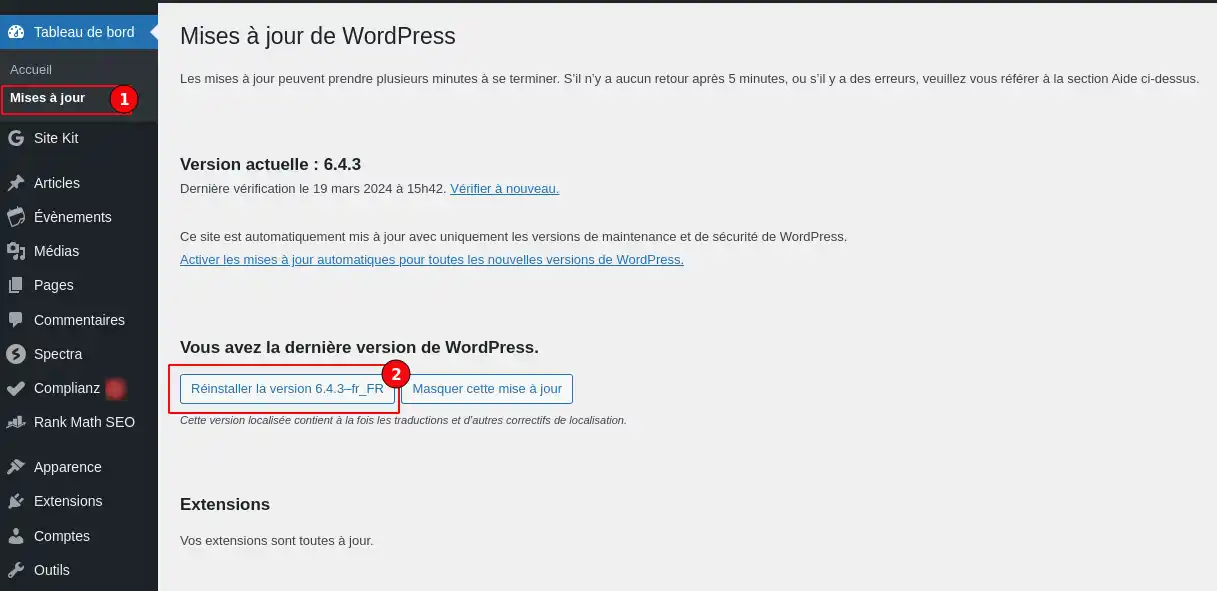
Un errore di permessi relativo a un file o a una directory sul vostro server può anche causare un errore 500 Internal Server. Ecco alcune raccomandazioni standard per i permessi di file e directory in WordPress:
È possibile visualizzare facilmente i permessi di ogni file utilizzando il file manager del proprio hosting.

È possibile che questo errore sia dovuto alla versione di PHP successiva all'aggiornamento dello script. È anche possibile che l'errore 500 sia dovuto a una mancanza di memoria allocata al sito. Alcuni script PHP richiedono una grande quantità di memoria per funzionare correttamente. Inoltre, il browser effettua un numero molto elevato di richieste per caricare i contenuti, i plugin e gli script del sito. Di conseguenza, una memoria insufficiente può causare l'errore 500. Potete verificare questo problema cambiando la versione di PHP o allocando più memoria al vostro pacchetto andando nell'amministrazione del vostro pacchetto LWS e poi in "Configurazione PHP" nella sezione "Database e PHP".
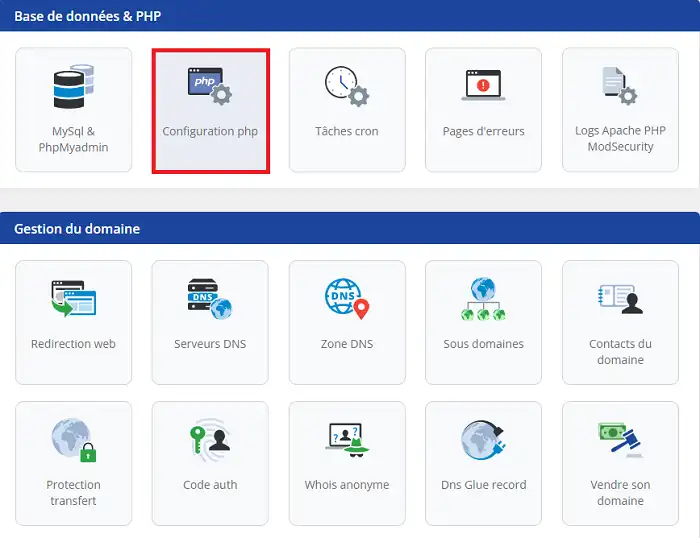
Potrete cambiare la versione di PHP, ma anche aumentare la memoria allocata"memory_limit" o il valore"max_execution_time" alla vostra formula.
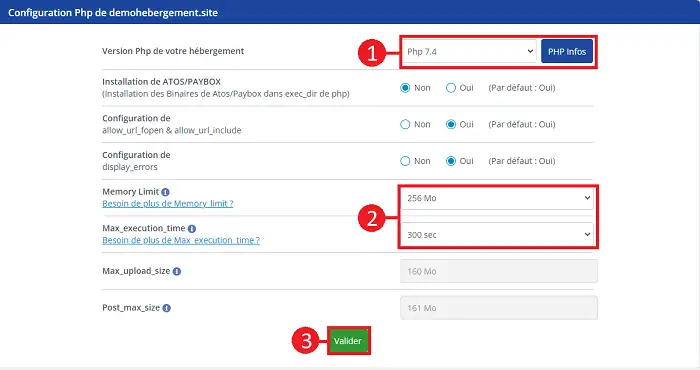
Se questo valore è già al massimo, è possibile che il vostro sito stia utilizzando troppe risorse per la formula che avete. In questo caso, sarà necessario modificare la formula con una più efficiente.
Il server web Apache ha le seguenti direttive per i file .htaccess:
Options -Indexes -Includes -ExecCGI -IncludesNOEXEC -MultiViews -SymLinksIfOwnerMatch +FollowSymLinks AllowOverride None AllowOverride Indexes AuthConfig Limit FileInfo Order allow,deny Allow from all Deny from all
Sono abilitate le seguenti direttive:
AuthConfig : Direttive di autorizzazione (AuthDBMGroupFile, AuthDBMUserFile, AuthGroupFile, AuthName, AuthType, AuthUserFile, Require, ecc.)
Indici : Direttive che controllano l'indicizzazione delle directory (AddDescription, AddIcon, AddIconByEncoding, AddIconByType, DefaultIcon, DirectoryIndex, FancyIndexing, HeaderName, IndexIgnore, IndexOptions, ReadmeName, ecc.)
Limit: Direttive che controllano l'accesso all'host (Allow, Deny e Order).
FileInfo: Direttive che controllano i tipi di documento (DefaultType, ErrorDocument, ForceType, LanguagePriority, SetHandler, SetInputFilter, SetOutputFilter e mod_mime Add e Remove, ecc.), i meta-dati dei documenti (Header, RequestHeader, SetEnvIf, SetEnvIfNoCase, BrowserMatch, CookieExpires, CookieDomain, CookieStyle, CookieTracking, CookieName), le direttive mod_rewrite (RewriteEngine, RewriteOptions, RewriteBase, RewriteCond, RewriteRule) e Action per mod_actions.
La direttiva "Options" è disattivata: se questo parametro è presente nel vostro file .htaccess, produrrà un errore. Vi invitiamo pertanto a commentare tutte le righe che iniziano con questa direttiva (aggiungendo un "#" all'inizio della riga).
Tuttavia, l'opzione "+FollowSymLinks" nella direttiva "Options" è attiva. Questa funzione è utilizzata in molti CMS come Joomla. È quindi possibile commentare la riga associata a questo parametro nel file .htaccess senza preoccuparsi.
Vi consigliamo questo sito, che può aiutarvi a generare il vostro file htaccess in modo molto semplice:http://www.htaccesstools.com
Per verificare se il problema riguarda il vostro file .htaccess, rinominatelo in .htaccess-test utilizzando FTP.
È possibile farlo anche utilizzando il"File Manager" che si trova nell'area di amministrazione del pacchetto, nella sezione"File".
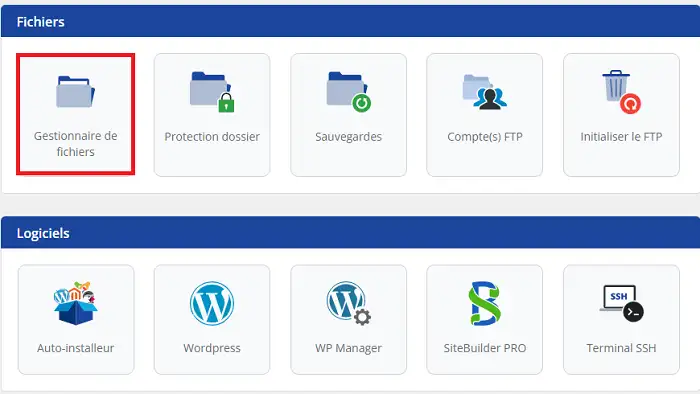
Fate clic con il tasto destro del mouse sul file .htaccess e poi su"Rinomina".
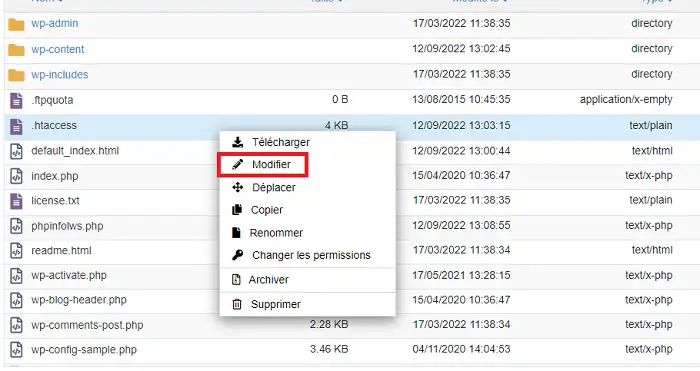
Rinominate il file in ".ancien_htaccess" o"htaccess.txt".
Una volta rinominato il file, è necessario eseguire un nuovo test sul sito per verificare se l'errore viene ancora visualizzato o causa un problema.
Se l'errore scompare, il problema è dovuto a un errore di sintassi.
Il nostro team tecnico è a disposizione per aiutarvi a risolvere l'errore 500 Internal Server Error sul vostro sito web.
Per richiedere l'intervento di un tecnico, accedete alla vostra area clienti del Pannello LWS per sottoscrivere un'opzione di supporto.
Nell'ambito del servizio di outsourcing una tantum, un tecnico specializzato vi richiamerà entro un'ora dall'apertura della richiesta e prenderà le misure necessarie per risolvere l'errore.
Vota questo articolo :
3/5 | 26 parere
Questo articolo vi è stato utile ?
Sì
No
0mn lettura
Errore Cloudflare 524: si è verificato un timeout
10mn lettura
Come si correggono i codici di errore HTTP?
0mn lettura
Errore 404, cos'è e come correggerlo
1mn lettura
Come si risolve l'errore HTTP 503 Service Unavailable?
Bonjour,
Merci de votre retour.
N'ayant aucun accès à vos données LWS, je ne peux vous dire précisément d'où vient le problème que vous rencontrez. C'est pour cela que je vous invite à passer par notre service support à travers votre espace client pour régler votre problème au plus vite. (Contacter le support LWS)
Je vous remercie de votre attention et reste à votre disposition pour toute autre question ou complément d'information.
Cordialement, L'équipe LWS
Bonjour,
Afin de faciliter le traitement de votre demande et d’avoir un échange direct avec le support technique, je vous invite à contacter l’assistance technique depuis votre espace client.
Pour cela, rendez-vous dans Espace client → Assistance, puis ouvrez un ticket auprès du support technique.
Cette démarche permettra une prise en charge plus efficace de votre demande.
Je vous remercie de votre attention et reste à votre disposition pour toute autre question ou complément d'information.
Cordialement, L'équipe LWS